Android Studio 3.2 (Eylül 2018)
Android Studio 3.2, çeşitli yeni özellikler ve iyileştirmeler içeren önemli bir sürümdür.
3.2.1 (Ekim 2018)
Android Studio 3.2'deki bu güncelleme aşağıdaki değişiklikleri ve düzeltmeleri içerir:
- Paketlenmiş Kotlin sürümü artık 1.2.71.
- Varsayılan derleme araçları sürümü artık 28.0.3'tür.
- Geçiş kitaplığında, bağımsız değişken türlerinin adı
typeolarak değiştirildi.argType - Aşağıdaki hatalar düzeltildi:
- Veri Bağlama kitaplığı kullanılırken alt çizgi içeren değişken adları derleme hatalarına neden oluyordu.
- CMake, IntelliSense'in ve diğer CLion özelliklerinin başarısız olmasına neden oluyordu.
SliceProvidereklenmesi,androidx.*kitaplıklarının kullanılmadığı projelerde derleme hatalarına neden oluyordu.- Bazı Kotlin birim testleri çalıştırılmıyordu.
- Veri bağlamayla ilgili bir sorun
PsiInvalidElementAccessExceptionneden oluyordu. <merge>öğeleri bazen Düzen Düzenleyici'nin kilitlenmesine neden oluyordu.
3.2.0 sürümüyle ilgili bilinen sorunlar
Not: Bu sorunlar Android Studio 3.2.1'de giderilmiştir.
Kotlin 1.2.70 sürümünü kullanmamanızı önemle tavsiye ederiz.
Kotlin 1.2.61 sürümü, Android Studio'nun kilitlenmesine neden olabilecek bir hatayı düzeltir ancak Kotlin 1.2.70 bu düzeltmeyi içermez.
Ancak Kotlin 1.2.71 ve sonraki sürümler bu düzeltmeyi içerir.
-
Genellikle derleme araçları sürümünü belirtmeniz gerekmez ancak Android Gradle eklentisi 3.2.0'ı
renderscriptSupportModeEnabledtrueolarak ayarlanmış şekilde kullanırken her modülünbuild.gradledosyasına aşağıdakileri eklemeniz gerekir:android.buildToolsVersion "28.0.3"
Yenilikler Asistanı
Yeni bir asistan, Android Studio'daki en son değişiklikler hakkında sizi bilgilendirir.
Yeni bir yükleme veya güncellemeden sonra Android Studio'yu başlattığınızda, gösterilecek yeni bilgiler olduğunu algılarsa asistan açılır. Asistanı Help > What's new in Android Studio (Yardım > Android Studio'daki yenilikler) seçeneğini belirleyerek de açabilirsiniz.
Android Jetpack
Android Jetpack, tekrarlayan görevleri ortadan kaldıran ve yüksek kaliteli, test edilebilir uygulamaları daha hızlı ve kolay bir şekilde oluşturmanızı sağlayan bileşenler, araçlar ve rehberlik ile Android geliştirmeyi hızlandırmaya yardımcı olur. Android Studio, Jetpack'i desteklemek için aşağıdaki güncellemeleri içerir. Daha fazla bilgi için Jetpack belgelerini inceleyin.
Gezinme Düzenleyicisi
Yeni gezinme düzenleyici, uygulamanızın gezinme yapısını oluşturmak için grafik görünüm sağlamak üzere Android Jetpack'in gezinme bileşenleriyle entegre olur. Gezinme düzenleyici, uygulama içi hedefler arasında gezinme tasarımını ve uygulamasını basitleştirir.
Android Studio 3.2'de gezinme düzenleyici deneysel bir özelliktir. Gezinme Düzenleyici'yi etkinleştirmek için Dosya > Ayarlar'ı (Mac'te Android Studio > Tercihler) tıklayın, sol bölmede Deneysel kategorisini seçin, Gezinme Düzenleyici'yi etkinleştir seçeneğinin yanındaki kutuyu işaretleyin ve Android Studio'yu yeniden başlatın.
Daha fazla bilgi edinmek için Navigation Editor dokümanlarını okuyun.
AndroidX'e taşıma
Android Destek Kitaplıklarını, Jetpack'in bir parçası olarak androidx ad alanını kullanan yeni bir Android uzantı kitaplığına taşıyoruz. Daha fazla bilgi için AndroidX'e genel bakış başlıklı makaleyi inceleyin.
Android Studio 3.2, yeni bir taşıma özelliğiyle bu süreçte size yardımcı olur.
Mevcut bir projeyi AndroidX'e taşımak için Yeniden düzenle > AndroidX'e taşı'yı seçin. AndroidX ad alanına taşınmamış Maven bağımlılıklarınız varsa Android Studio derleme sistemi de bu proje bağımlılıklarını otomatik olarak dönüştürür.
Android Gradle eklentisi, gradle.properties dosyanızda ayarlayabileceğiniz aşağıdaki genel işaretleri sağlar:
android.useAndroidX:trueolarak ayarlandığında bu işaret, bundan sonra AndroidX'i kullanmaya başlamak istediğinizi gösterir. İşaret yoksa Android Studio, işaretfalseolarak ayarlanmış gibi davranır.android.enableJetifier:trueolarak ayarlandığında bu işaret, mevcut üçüncü taraf kitaplıkların AndroidX için yazılmış gibi otomatik olarak dönüştürülmesi için araç desteği (Android Gradle eklentisinden) istediğinizi gösterir. İşaret yoksa Android Studio, işaretfalseolarak ayarlanmış gibi davranır.
AndroidX'e taşıma komutunu kullandığınızda her iki işaret de true olarak ayarlanır.
AndroidX kitaplıklarını hemen kullanmaya başlamak istiyorsanız ve mevcut üçüncü taraf kitaplıkları dönüştürmeniz gerekmiyorsa android.useAndroidX işaretini true, android.enableJetifier işaretini ise false olarak ayarlayabilirsiniz.
Android App Bundle
Android App Bundle, uygulamanızın derlenmiş kod ve kaynaklarının tamamını içeren ancak APK oluşturma ve imzalama işlemini Google Play Store'a bırakan yeni bir yükleme biçimidir.
Google Play'in yeni uygulama yayınlama modeli, her kullanıcının cihaz yapılandırması için optimize edilmiş APK'lar oluşturmak ve yayınlamak üzere uygulama paketinizi kullanır. Böylece her kullanıcı, uygulamanızı çalıştırmak için gereken kod ve kaynakları indirir. Artık birden fazla APK oluşturmanız, imzalamanız ve yönetmeniz gerekmez. Kullanıcılar ise daha küçük ve daha optimize edilmiş indirmeler elde eder.
Ayrıca, uygulama projenize özellik modülleri ekleyebilir ve bunları uygulama paketinize dahil edebilirsiniz. Kullanıcılarınız daha sonra uygulamanızın özelliklerini isteğe bağlı olarak indirip yükleyebilir.
Paket oluşturmak için Build > Build Bundle(s) / APK(s) > Build Bundle(s)'ı (Derle > Paketleri/APK'ları Derle > Paketleri Derle) seçin.
Android App Bundle oluşturma ve analiz etme talimatları da dahil olmak üzere daha fazla bilgi için Android App Bundle başlıklı makaleyi inceleyin.
Layout Editor'daki örnek veriler
Birçok Android düzeninde, uygulama geliştirmenin tasarım aşamasında düzenin görünümünü ve tarzını görselleştirmeyi zorlaştırabilecek çalışma zamanı verileri bulunur. Artık Layout Editor'da görünümünüzün örnek verilerle doldurulmuş önizlemesini kolayca görebilirsiniz. Görünüm eklediğinizde Tasarım penceresindeki görünümün altında bir düğme  görünür. Tasarım zamanı görünüm özelliklerini ayarlamak için bu düğmeyi tıklayın. Çeşitli örnek veri şablonları arasından seçim yapabilir ve görünümü doldurmak için kullanılacak örnek öğe sayısını belirtebilirsiniz.
görünür. Tasarım zamanı görünüm özelliklerini ayarlamak için bu düğmeyi tıklayın. Çeşitli örnek veri şablonları arasından seçim yapabilir ve görünümü doldurmak için kullanılacak örnek öğe sayısını belirtebilirsiniz.
Örnek verileri kullanmayı denemek için yeni bir düzene RecyclerView ekleyin, görünümün altındaki tasarım zamanı özellikleri düğmesini  tıklayın ve örnek veri şablonları karuselinden bir seçim yapın.
tıklayın ve örnek veri şablonları karuselinden bir seçim yapın.
Dilimler
Dilimler, uygulamanızın işlevselliğinin bir kısmını Android'deki diğer kullanıcı arayüzü yüzeylerine yerleştirmenin yeni bir yolunu sunar. Örneğin, dilimler sayesinde uygulama işlevselliği ve içeriği Google Arama önerilerinde gösterilebilir.
Android Studio 3.2'de, uygulamanızı yeni Slice Provider API'leriyle genişletmenize yardımcı olacak yerleşik bir şablonun yanı sıra Slice'ları oluştururken en iyi uygulamaları kullandığınızdan emin olmanızı sağlayacak yeni lint kontrolleri bulunur.
Başlamak için bir proje klasörünü sağ tıklayın ve Yeni > Diğer > Dilim Sağlayıcı'yı seçin.
Slice etkileşimlerinizi test etme de dahil olmak üzere daha fazla bilgi edinmek için Slice'ları kullanmaya başlama kılavuzunu inceleyin.
Kotlin 1.2.61
Android Studio 3.2, Kotlin 1.2.61'i içerir ve yeni Android SDK, Kotlin ile daha iyi entegre olur. Daha fazla bilgi için Android Developers Blogu'na göz atın.
IntelliJ IDEA 2018.1.6
Temel Android Studio IDE, IntelliJ IDEA'daki iyileştirmelerle 2018.1.6 sürümü aracılığıyla güncellendi.
Android profilleri
Android Studio 3.2'de aşağıdaki yeni Android Profiler özelliklerini deneyin.
Oturumlar
Artık Profiler verilerini oturum olarak kaydedip daha sonra tekrar ziyaret edebilir ve inceleyebilirsiniz. Profiler, IDE'yi yeniden başlatana kadar oturum verilerinizi saklar.
Yöntem izi kaydettiğinizde veya yığın dökümü aldığınızda IDE, bu verileri (uygulamanızın ağ etkinliğiyle birlikte) geçerli oturuma ayrı bir giriş olarak ekler. Böylece, verileri karşılaştırmak için kayıtlar arasında kolayca geçiş yapabilirsiniz.
Sistem İzleme
Cihazınızın sistem CPU'sunu ve ileti dizisi etkinliğini incelemek için CPU Profiler'da yeni Sistem İzleme yapılandırmasını seçin. Bu izleme yapılandırması systrace üzerine kurulmuştur ve kullanıcı arayüzü takılması gibi sistem düzeyindeki sorunları araştırmak için kullanışlıdır.
Bu izleme yapılandırmasını kullanırken C/C++ kodunu native tracing API ile veya Java kodunuzu Trace sınıfıyla donatarak önemli kod rutinlerini profil oluşturucu zaman çizelgesinde görsel olarak işaretleyebilirsiniz.
Bellek Profil Oluşturucu'da JNI referanslarını inceleme
Uygulamanızı Android 8.0 (API düzeyi 26) veya sonraki bir sürümün yüklü olduğu bir cihaza dağıtırsanız artık Bellek Profil Oluşturucu'yu kullanarak uygulamanızın JNI kodu için bellek ayırmalarını inceleyebilirsiniz.
Uygulamanız çalışırken zaman çizelgesinin incelemek istediğiniz bir bölümünü seçin ve sınıf listesinin üzerindeki açılır menüden JNI yığını'nı seçin (aşağıda gösterildiği gibi). Ardından, yığın bellekteki nesneleri normalde yaptığınız gibi inceleyebilir ve Allocation Call Stack (Ayırma İşlemi Çağrı Yığını) sekmesindeki nesneleri çift tıklayarak JNI referanslarının kodunuzda nerede ayrıldığını ve serbest bırakıldığını görebilirsiniz.
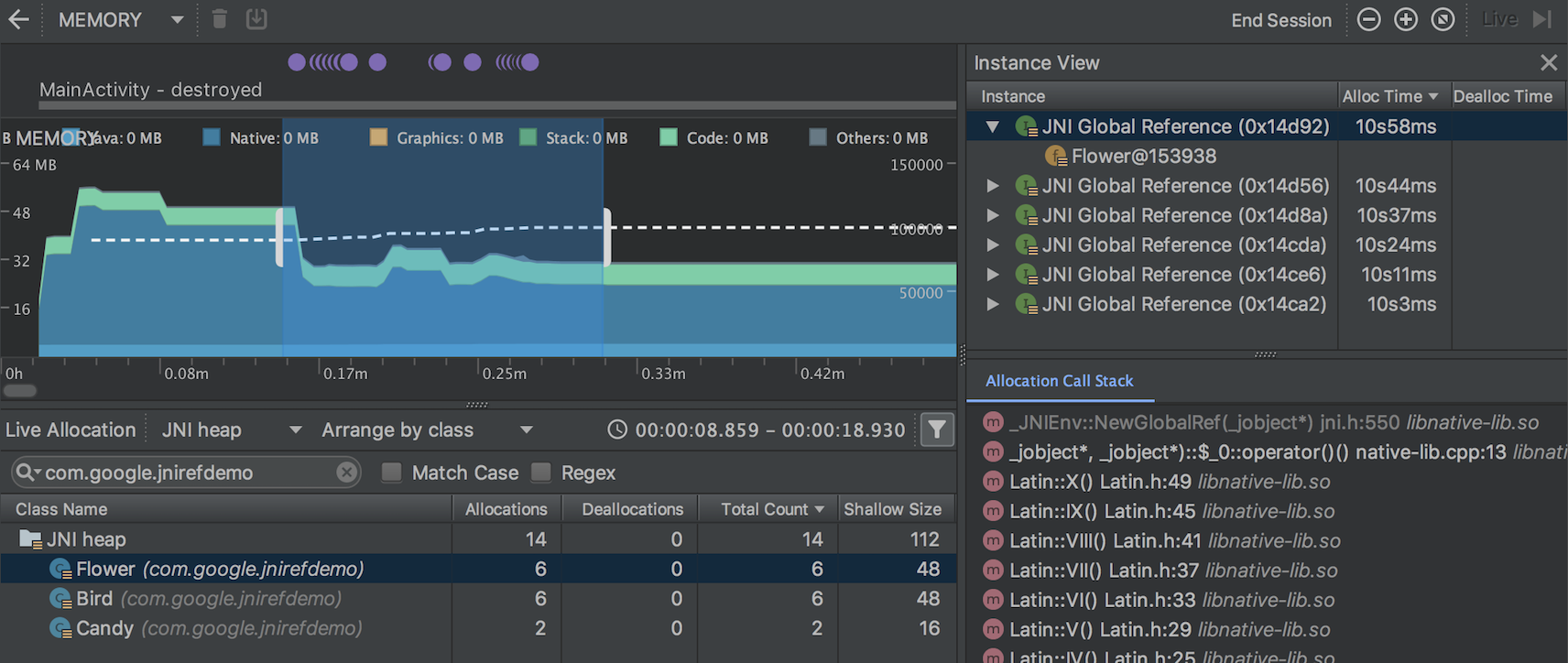
Bellek yığını dökümü dosyalarını içe ve dışa aktarma ve inceleme
Artık Memory Profiler ile oluşturulan .hprof bellek yığını dökümü dosyalarını içe aktarabilir, dışa aktarabilir ve inceleyebilirsiniz.
.hprof dosyanızı içe aktarmak için profiler'ın Oturumlar bölmesinde Yeni profiler oturumu başlat'ı  tıklayın ve ardından Dosyadan yükle'yi seçin. Daha sonra, verilerini diğer yığın dökümleri gibi Memory Profiler'da inceleyebilirsiniz.
tıklayın ve ardından Dosyadan yükle'yi seçin. Daha sonra, verilerini diğer yığın dökümleri gibi Memory Profiler'da inceleyebilirsiniz.
Yığın dökümü verilerini daha sonra incelemek üzere kaydetmek için Oturumlar bölmesindeki Yığın Dökümü girişinin sağ tarafındaki Yığın Dökümünü Dışa Aktar düğmesini kullanın. Açılan Farklı Kaydet iletişim kutusunda dosyayı .hprof dosya adı uzantısıyla kaydedin.
Uygulama başlatılırken CPU etkinliğini kaydetme
Artık uygulamanızın başlatılması sırasında CPU etkinliğini aşağıdaki şekilde kaydedebilirsiniz:
- Ana menüden Run > Edit Configurations'ı (Çalıştır > Yapılandırmaları Düzenle) seçin.
- İstediğiniz çalıştırma yapılandırmasının Profiling (Profillendirme) sekmesinde Start recording a method trace on startup (Başlangıçta yöntem izi kaydetmeye başla) seçeneğinin yanındaki kutuyu işaretleyin.
- Açılır menüden kullanılacak bir CPU kayıt yapılandırması seçin.
- Çalıştır > Profil'i seçerek uygulamanızı Android 8.0 (API seviyesi 26) veya sonraki sürümlerin yüklü olduğu bir cihaza dağıtın.
CPU izlerini dışa aktarma
CPU Profiler ile CPU etkinliğini kaydettikten sonra verileri .trace dosyası olarak dışa aktarabilir, başkalarıyla paylaşabilir veya daha sonra inceleyebilirsiniz.
CPU etkinliğini kaydettikten sonra izlemeyi dışa aktarmak için aşağıdakileri yapın:
- CPU zaman çizelgesinden dışa aktarmak istediğiniz kaydı sağ tıklayın.
- Açılır menüden İzlemeyi dışa aktar'ı seçin.
- Dosyayı kaydetmek istediğiniz konuma gidin ve Kaydet'i tıklayın.
CPU izleme dosyalarını içe aktarma ve inceleme
Artık .trace dosyalarını Debug API veya CPU Profiler ile oluşturup içe aktarabilir ve inceleyebilirsiniz. (Şu anda Sistem İzleme kayıtlarını içe aktaramazsınız.)
İzleme dosyanızı içe aktarmak için profil oluşturucunun Oturumlar bölmesinde Yeni profil oluşturucu oturumu başlat'ı  tıklayın ve ardından Dosyadan yükle'yi seçin. Ardından, aşağıdaki istisnalar dışında, verilerini normalde yaptığınız gibi CPU Profiler'da inceleyebilirsiniz:
tıklayın ve ardından Dosyadan yükle'yi seçin. Ardından, aşağıdaki istisnalar dışında, verilerini normalde yaptığınız gibi CPU Profiler'da inceleyebilirsiniz:
- CPU etkinliği, CPU zaman çizelgesinde gösterilmez.
- İş parçacığı etkinliği zaman çizelgesi yalnızca her iş parçacığı için izleme verilerinin bulunduğu yerleri gösterir ve gerçek iş parçacığı durumlarını (ör. çalıştırma, bekleme veya uyku) göstermez.
Hata Ayıklama API'sini kullanarak CPU etkinliğini kaydetme
Artık uygulamanıza Debug API'yi ekleyerek CPU Profiler'da CPU etkinliğini kaydetmeye başlayabilir ve durdurabilirsiniz. Uygulamanızı bir cihaza dağıttıktan sonra profil oluşturucu, uygulamanız startMethodTracing(String tracePath) işlevini çağırdığında CPU etkinliğini otomatik olarak kaydetmeye başlar ve uygulamanız stopMethodTracing() işlevini çağırdığında kaydı durdurur. Bu API kullanılarak tetiklenen CPU etkinliği kaydedilirken CPU Profiler, seçilen CPU kayıt yapılandırması olarak Debug API'yi gösterir.
Energy Profiler
Enerji Profil Oluşturucu, uygulamanızın tahmini enerji kullanımının yanı sıra enerji kullanımını etkileyen sistem etkinliklerinin (ör. uyandırma kilitleri, alarmlar ve işler) görselleştirilmiş halini gösterir.
Enerji Profil Oluşturucu, uygulamanızı Android 8.0 (API 26) veya sonraki sürümleri çalıştıran bağlı bir cihazda ya da Android Emulator'da çalıştırdığınızda Profiler penceresinin en altında yeni bir satır olarak görünür.
Enerji Profil Oluşturucu görünümünü en üst düzeye çıkarmak için Enerji satırını tıklayın. CPU, ağ ve konum (GPS) kaynaklarına göre enerji kullanımının dökümünü ve ilgili sistem etkinliklerini görmek için fare işaretçinizi zaman çizelgesindeki bir çubuğun üzerine getirin.
Enerji kullanımını etkileyen sistem etkinlikleri, Enerji zaman çizelgesinin altındaki Sistem zaman çizelgesinde gösterilir. Belirtilen zaman aralığındaki sistem etkinliklerinin ayrıntıları, Enerji zaman çizelgesinde bir zaman aralığı seçtiğinizde etkinlik bölmesinde gösterilir.
Bir sistem etkinliğinin (ör. uyandırma kilidi) çağrı yığınını ve diğer ayrıntılarını görmek için etkinlik bölmesinde ilgili etkinliği seçin. Bir sistem etkinliğinden sorumlu koda gitmek için çağrı yığınındaki girişi çift tıklayın.
Lint denetimi
Android Studio 3.2, hata analizi kontrolü için birçok yeni ve geliştirilmiş özellik içerir.
Yeni lint kontrolleri, olası kullanılabilirlik sorunlarıyla ilgili uyarılardan olası güvenlik açıklarına ilişkin yüksek öncelikli hatalara kadar değişen yaygın kod sorunlarını bulup tanımlamanıza yardımcı olur.
Java/Kotlin birlikte çalışabilirliği için Lint kontrolleri
Java kodunuzun Kotlin kodunuzla iyi bir şekilde birlikte çalışmasını sağlamak için yeni lint kontrolleri, Kotlin Birlikte Çalışabilirlik Kılavuzu'nda açıklanan en iyi uygulamaları zorunlu kılar. Bu kontrollere örnek olarak Nullability ek açıklamalarının varlığını arama, Kotlin'in katı anahtar kelimelerinin kullanımı ve lambda parametrelerini en sona yerleştirme verilebilir.
Bu kontrolleri etkinleştirmek için Dosya > Ayarlar'ı (Mac'te Android Studio > Tercihler) tıklayarak Ayarlar iletişim kutusunu açın, Düzenleyici > İncelemeler > Android > Lint > Birlikte Çalışabilirlik > Kotlin Birlikte Çalışabilirliği bölümüne gidin ve etkinleştirmek istediğiniz kuralları seçin.
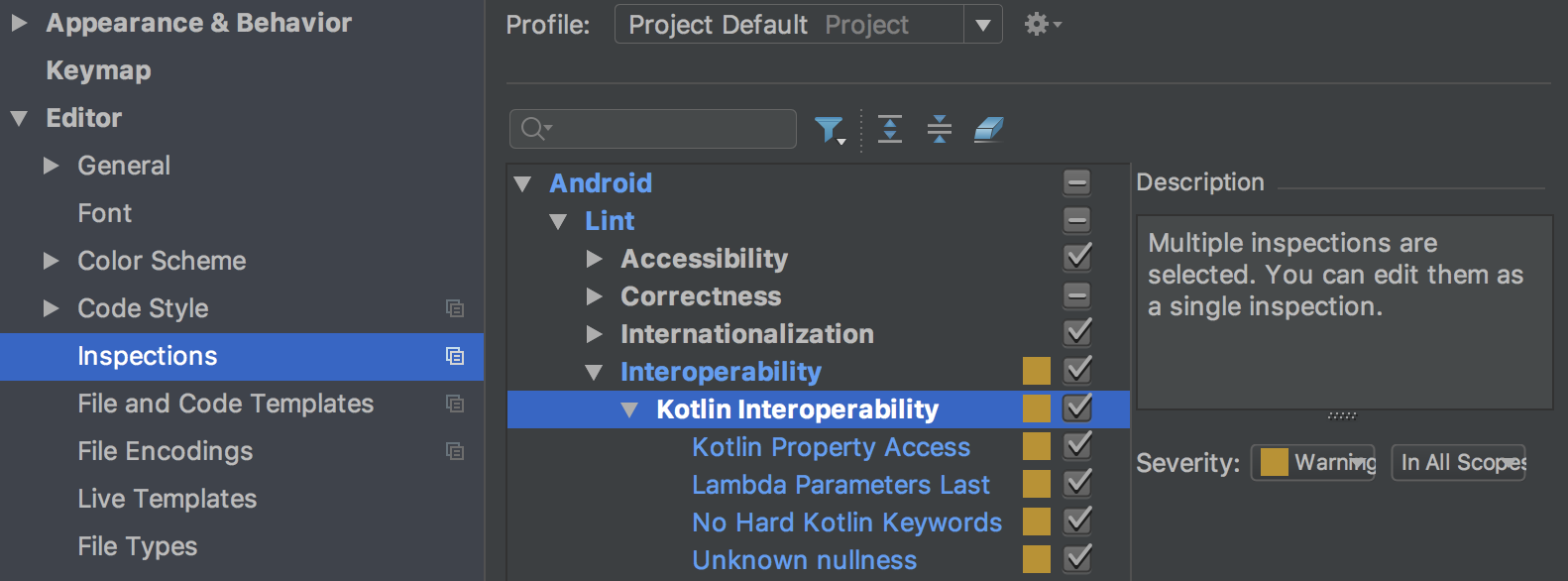
Komut satırı derlemelerinde bu kontrolleri etkinleştirmek için build.gradle dosyanıza aşağıdakileri ekleyin:
android {
lintOptions {
check 'Interoperability'
}
}
Dilimler için Lint denetimleri
Dilimlerle ilgili yeni lint kontrolleri, Dilimleri doğru şekilde oluşturmanıza yardımcı olur. Örneğin, lint kontrolleri, bir dilime birincil işlem atamadıysanız sizi uyarır.
Yeni Gradle hedefi
Lint kontrolü tarafından önerilen tüm güvenli düzeltmeleri doğrudan kaynak koduna uygulamak için yeni lintFix Gradle görevini kullanın. Uygulanacak güvenli bir düzeltme öneren lint kontrolü örneği: SyntheticAccessor.
Meta veri güncellemeleri
Lint kontrollerinin Android 9 (API seviyesi 28) ile çalışması için yayın kontrolü gibi çeşitli meta veriler güncellendi.
Yeni bir varyantta lint çalıştırılıyorsa uyarı
Lint artık bir temel çizginin hangi varyant ve sürümle kaydedildiğini kaydeder. Lint, temel çizginin oluşturulduğu varyanttan farklı bir varyantta çalıştırırsanız sizi uyarır.
Mevcut lint kontrollerinde yapılan iyileştirmeler
Android Studio 3.2, mevcut hata analizi kontrollerinde birçok iyileştirme içerir. Örneğin, kaynak döngüsü kontrolleri artık ek kaynak türleri için de geçerli ve çeviri algılayıcı, düzenleyicide eksik çevirileri anında bulabiliyor.
Sorun kimliklerinin daha kolay bulunmasını sağlama
Sorun kimlikleri artık İnceleme Sonuçları penceresi de dahil olmak üzere daha fazla yerde gösteriliyor. Bu sayede, build.gradle içindeki lintOptions aracılığıyla belirli kontrolleri etkinleştirmek veya devre dışı bırakmak için ihtiyacınız olan bilgileri daha kolay bulabilirsiniz.
Daha fazla bilgi için Gradle ile lint seçeneklerini yapılandırma başlıklı makaleyi inceleyin.
Veri Bağlama V2
Veri Bağlama V2 artık varsayılan olarak etkin ve V1 ile uyumlu. Bu, V1 ile derlediğiniz kitaplık bağımlılıklarınız varsa bunları Veri Bağlama V2'yi kullanan projelerde kullanabileceğiniz anlamına gelir. Ancak V1 kullanan projelerin, V2 ile derlenen bağımlılıkları kullanamayacağını unutmayın.
D8 desugaring
Android Studio 3.1'de, deneysel bir özellik olarak desugaring adımını D8 aracına entegre ederek genel derleme süresini kısalttık. Android Studio 3.2'de, D8 ile desugaring varsayılan olarak etkindir.
Yeni kod küçültücü
R8, ProGuard'ın yerini alan, kod küçültme ve karartma için yeni bir araçtır. Projenizin gradle.properties dosyasına aşağıdakileri ekleyerek R8'in önizleme sürümünü kullanmaya başlayabilirsiniz:
android.enableR8 = true
Çoklu APK'lar için varsayılan ABI'ler değiştirildi
Her biri farklı bir ABI'yi hedefleyen birden fazla APK oluştururken eklenti artık varsayılan olarak şu ABI'ler için APK oluşturmaz: mips, mips64 ve armeabi.
Bu ABI'leri hedefleyen APK'lar oluşturmak istiyorsanız NDK r16b veya daha eski bir sürümü kullanmanız ve ABI'leri build.gradle dosyanızda aşağıdaki gibi belirtmeniz gerekir:
splits { abi { include 'armeabi', 'mips', 'mips64' ... } }
splits { abi { include("armeabi", "mips", "mips64") ... } }
Not: Bu davranış değişikliği, Android Studio 3.1 RC1 ve sonraki sürümlerde de yer alır.
CMake derleme dosyaları için geliştirilmiş düzenleyici özellikleri
Projenize C ve C++ kodu eklemek için CMake kullanıyorsanız Android Studio artık CMake derleme komut dosyalarınızı düzenlemenize yardımcı olacak geliştirilmiş düzenleyici özellikleri içeriyor. Örneğin:
- Söz dizimi vurgulama ve kod tamamlama: IDE artık yaygın CMake komutları için kod tamamlama önerisinde bulunuyor ve kodları vurguluyor. Ayrıca, Control tuşuna (Mac'te Command) basarken dosyayı tıklayarak da dosyaya gidebilirsiniz.
- Kodu yeniden biçimlendirme: Artık CMake derleme komut dosyalarınıza kod stilleri uygulamak için IntelliJ'in kodu yeniden biçimlendirme seçeneğini kullanabilirsiniz.
- Güvenli yeniden düzenleme: IDE'nin yerleşik yeniden düzenleme araçları artık CMake derleme komut dosyalarınızda referans verdiğiniz dosyaları yeniden adlandırıp adlandırmadığınızı veya silip silmediğinizi de kontrol ediyor.
Harici üstbilgi dosyalarında gezinme
Android Studio'nun önceki sürümlerinde Proje penceresini kullanırken yalnızca yerel bir projeden oluşturduğunuz kitaplıklara ait başlık dosyalarında gezinebilir ve bunları inceleyebilirsiniz. Bu sürümle birlikte, artık uygulamanızın projesine aktardığınız harici C/C++ kitaplığı bağımlılıklarıyla birlikte gelen başlık dosyalarını da görüntüleyip inceleyebilirsiniz.
Projenize C/C++ kodu ve kitaplıkları zaten dahil ettiyseniz, ana menüden Görünüm > Araç Pencereleri > Proje'yi seçerek IDE'nin sol tarafındaki Proje penceresini açın ve açılır menüden Android'i seçin. cpp dizininde, uygulama projenizin kapsamındaki tüm başlıklar, yerel C/C++ kitaplığı bağımlılıklarınızın her biri için include düğümü altında aşağıdaki şekilde düzenlenir.
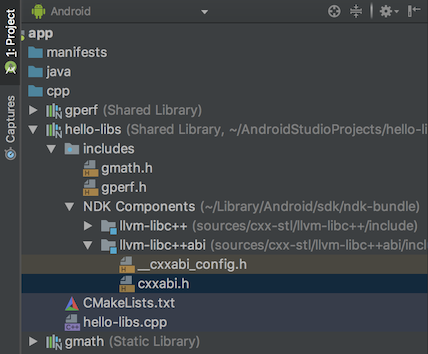
Yerel multidex varsayılan olarak etkindir
Android Studio'nun önceki sürümlerinde, bir uygulamanın hata ayıklama sürümü Android API düzeyi 21 veya sonraki sürümlerin yüklü olduğu bir cihaza dağıtılırken yerel multidex etkinleştiriliyordu. Artık Gradle için Android eklentisi, minSdkVersion=21 veya sonraki sürümleri ayarlayan tüm modüller için yerel çoklu dex'i etkinleştiriyor. Bu sayede, ister bir cihaza dağıtım yapıyor ister yayın için APK oluşturuyor olun, bu özellikten yararlanabilirsiniz.
AAPT2, Google'ın Maven deposuna taşındı
Android Studio 3.2'den itibaren AAPT2 (Android Asset Packaging Tool 2)'nin kaynağı Google'ın Maven deposudur.
AAPT2'yi kullanmak için build.gradle dosyanızda google() bağımlılığının olduğundan emin olun.
buildscript { repositories { google() // here jcenter() } dependencies { classpath 'com.android.tools.build:gradle:3.2.0' } } allprojects { repositories { google() // and here jcenter() } }
buildscript { repositories { google() // here jcenter() } dependencies { classpath("com.android.tools.build:gradle:3.2.0") } } allprojects { repositories { google() // and here jcenter() } }
AAPT2'nin yeni sürümünde, Windows'da ASCII dışı karakterlerin daha iyi işlenmesi de dahil olmak üzere birçok sorun düzeltildi.
İsteğe bağlı yapılandırmanın kaldırılması
İsteğe bağlı yapılandırma tercihi Android Studio'dan kaldırıldı.
Android Studio artık Gradle'a --configure-on-demand
argümanını iletmiyor.
ADB Connection Assistant
Yeni ADB Bağlantı Asistanı, cihazı Android Debug Bridge (ADB) bağlantısı üzerinden kurup kullanmanıza yardımcı olacak adım adım talimatlar sunar.
Yardımcıyı başlatmak için Araçlar > Bağlantı Yardımcısı'nı seçin.
ADB Bağlantı Asistanı, Asistan panelindeki bir dizi sayfada talimatlar, bağlama özel kontroller ve bağlı cihazların listesini sağlar.
Emülatör iyileştirmeleri
Artık Android Emulator'da bir AVD'nin (Android sanal cihaz) anlık görüntülerini istediğiniz zaman kaydedip yükleyebilirsiniz. Böylece, test için emüle edilmiş bir cihazı bilinen bir duruma hızlı ve kolay bir şekilde döndürebilirsiniz. AVD Yöneticisi'ni kullanarak bir AVD'yi düzenlediğinizde, AVD başlatıldığında hangi AVD anlık görüntüsünün yükleneceğini belirtebilirsiniz.
AVD anlık görüntülerini kaydetme, yükleme ve yönetme kontrolleri artık emülatörün Genişletilmiş kontroller penceresindeki Anlık görüntüler sekmesinde yer alıyor.
Ayrıntılar için Anlık görüntüler başlıklı makaleyi inceleyin.
Emülatör'deki yenilikler ve değişiklikler hakkında daha fazla bilgi için Emülatör sürüm notlarına bakın.

